أنت تطّلع على مستندات Apigee Edge.
انتقِل إلى
مستندات Apigee X. info
في هذه الخطوة، ستنشر واجهة برمجة تطبيقات في البوابة من خلال اتّباع الخطوات التالية:
1. إنشاء مواصفات OpenAPI
2- إنشاء وكيل لواجهة برمجة التطبيقات من مواصفة
3- إنشاء منتج لواجهة برمجة التطبيقات
4- نشر واجهة برمجة التطبيقات في البوابة
الخطوة 1: إنشاء مواصفة OpenAPI
تُعدّ كل مواصفة OpenAPI مصدرًا للحقيقة طوال دورة حياة واجهة برمجة التطبيقات. ويتم استخدام المواصفات نفسها في كل مرحلة من مراحل دورة حياة واجهة برمجة التطبيقات، بدءًا من التطوير ووصولاً إلى النشر.
لإنشاء مواصفات OpenAPI:
- اختَر تطوير > المواصفات في شريط التنقّل الأيمن لفتح صفحة المواصفات.
- انقر على + مواصفة > استيراد عنوان URL.
- أدخِل المعلومات التالية في مربّع الحوار الخاص بعملية الاستيراد:
- اسم الاستيراد: helloworld
عنوان URL للاستيراد: https://raw.githubusercontent.com/apigee/api-platform-samples/master/default-proxies/helloworld/openapi/mocktarget.yaml
انقر على استيراد.
الخطوة 2: إنشاء وكيل لواجهة برمجة التطبيقات من مواصفة
أنشئ وكيل واجهة برمجة تطبيقات من مواصفات OpenAPI التي تصف واجهة برمجة التطبيقات.
لإنشاء خادم وكيل لواجهة برمجة التطبيقات من مواصفات OpenAPI:
- في صفحة "المواصفات"، ضع المؤشر فوق مواصفة helloworld لعرض قائمة الإجراءات.
- انقر على
 لإنشاء وكيل لواجهة برمجة التطبيقات من المواصفات.
لإنشاء وكيل لواجهة برمجة التطبيقات من المواصفات.
يتم فتح معالج "إنشاء وكيل" ويتم تعبئة صفحة "التفاصيل" مسبقًا باستخدام القيم من مواصفات OpenAPI. - عدِّل حقل الوصف على النحو التالي: وكيل واجهة برمجة التطبيقات لتطبيق "مرحبًا".
- انقر على التالي.
في صفحة السياسات:
- ضمن الأمان: التفويض، اختَر المرور (بدون تفويض).
- ضمن الأمان: المتصفّح، اختَر إضافة عناوين CORS .
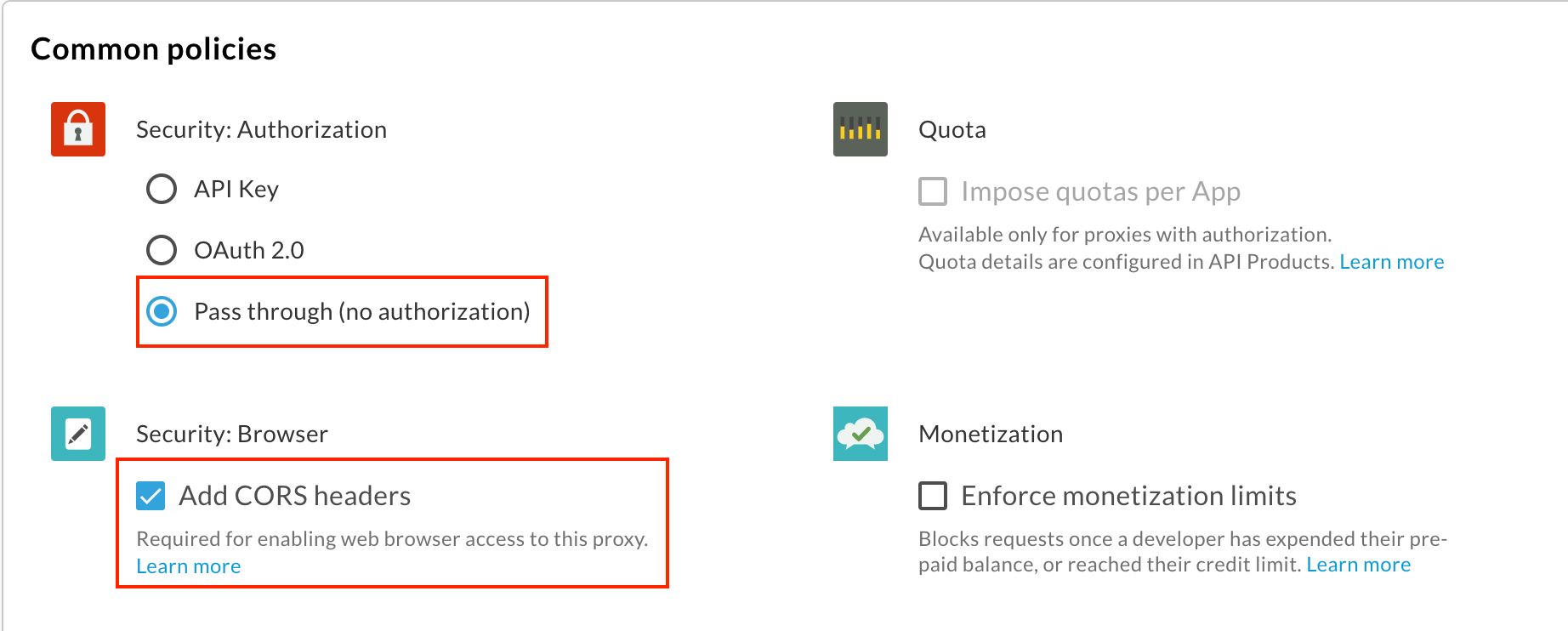
انقر على التالي.
في صفحة عمليات التنقّل، تأكَّد من اختيار كل العمليات وانقر على التالي.
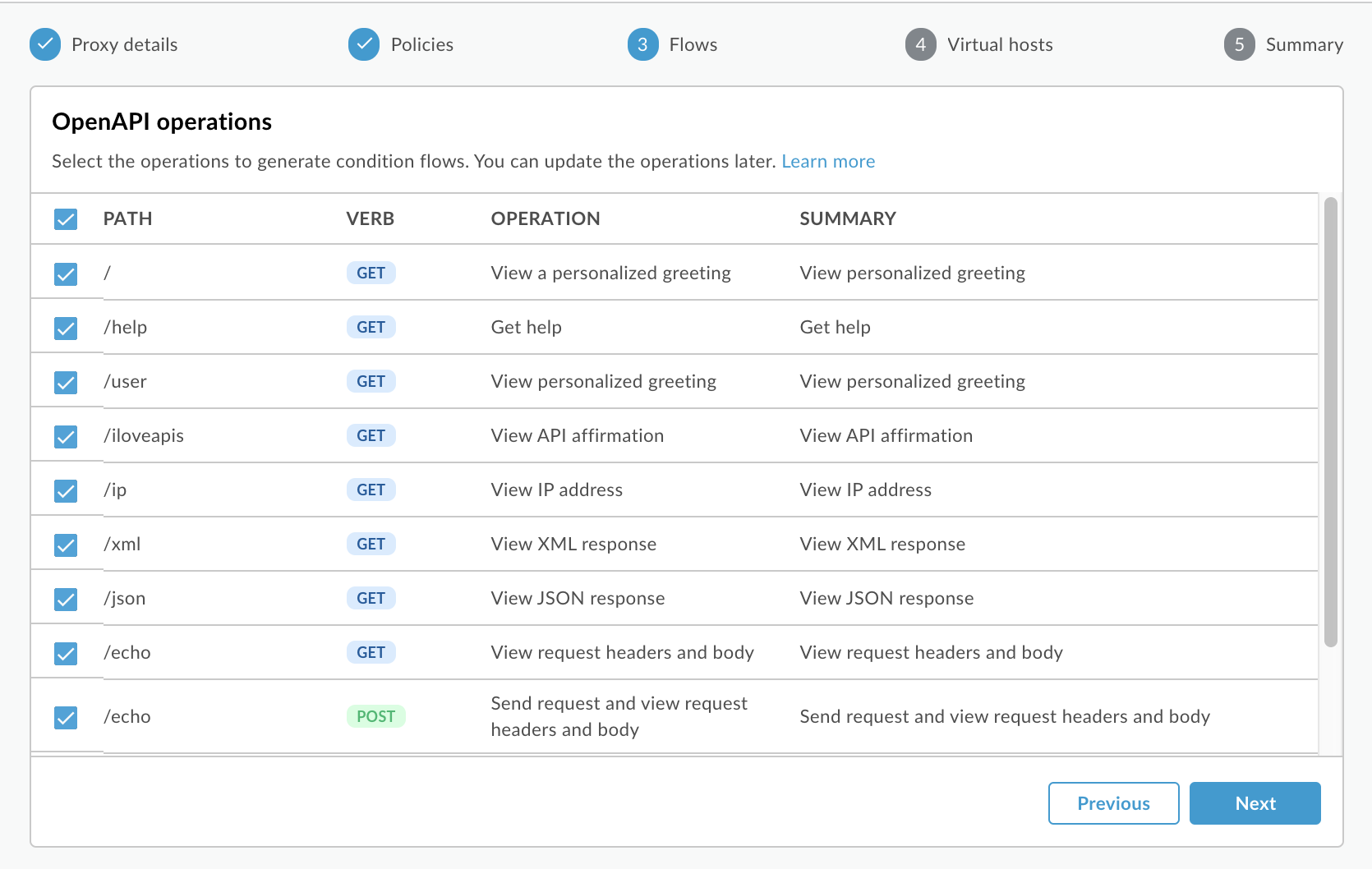
في صفحة "المضيفون الافتراضيون"، تأكَّد من اختيار جميع المضيفين الافتراضيين وانقر على التالي.
في صفحة الملخّص، اختَر البيئة التي تريد النشر فيها ضمن النشر الاختياري.
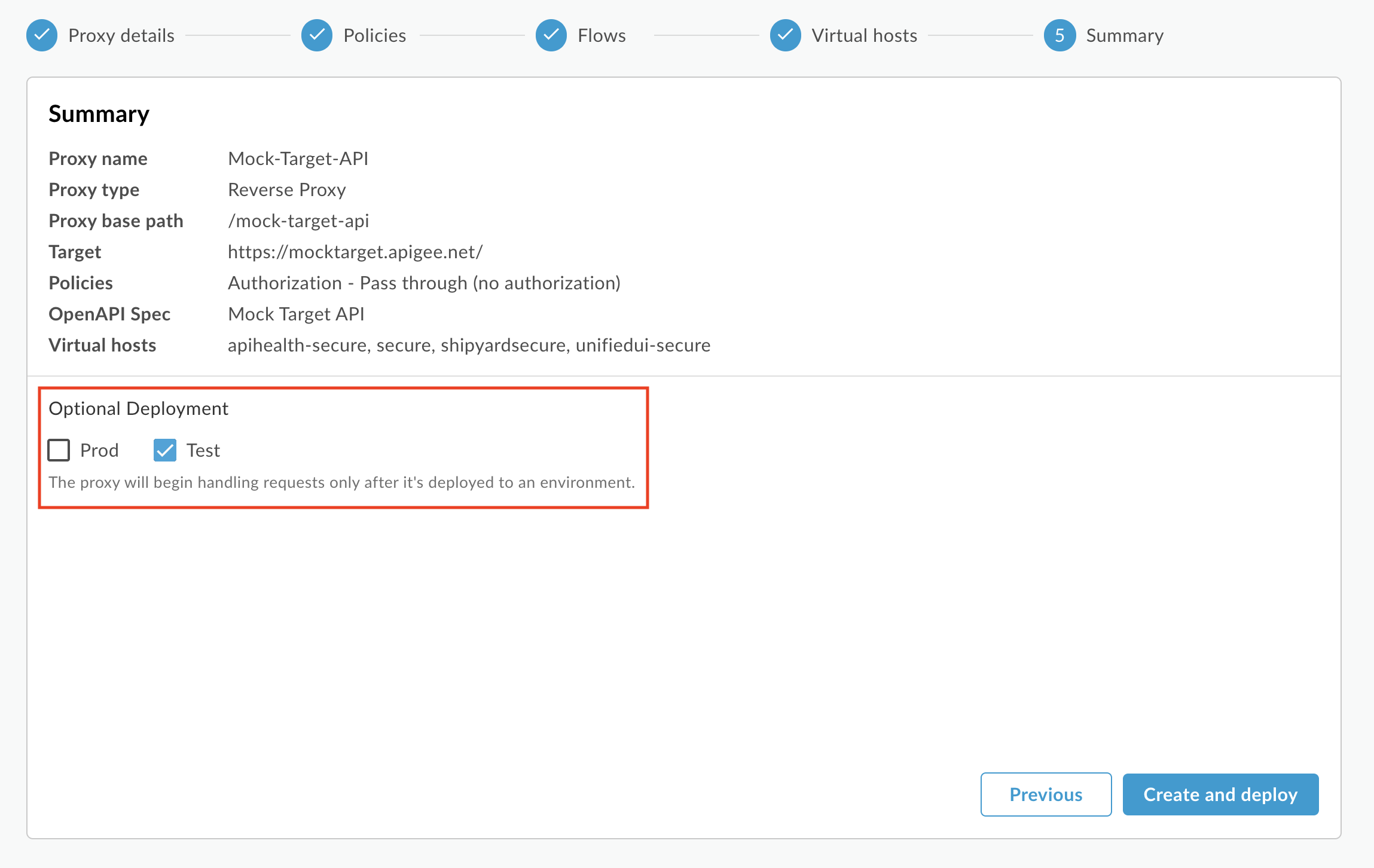
انقر على إنشاء.
في صفحة "الملخّص"، ستظهر لك رسالة تأكيد بأنّه تم إنشاء الوكيل الجديد لواجهة برمجة التطبيقات بنجاح ونشره في بيئة الاختبار.
الخطوة 3: إنشاء منتج لواجهة برمجة التطبيقات
أنشئ منتج واجهة برمجة تطبيقات يحتوي على موارد واجهة برمجة التطبيقات التي تريد إتاحتها لمستخدِمي واجهة برمجة التطبيقات.
لإنشاء منتج لواجهة برمجة التطبيقات:
- انقر على نشر > منتجات واجهة برمجة التطبيقات في شريط التنقّل الأيمن لفتح صفحة "منتجات واجهة برمجة التطبيقات".
-
انقر على + منتج واجهة برمجة التطبيقات.
تظهر صفحة "المنتج الجديد". -
أدخِل تفاصيل المنتج لمنتج واجهة برمجة التطبيقات.
ملاحظة: يتم عرض حقلَي "الاسم المعروض" و"الوصف" في البوابة تلقائيًا عند نشر منتج واجهة برمجة التطبيقات. يمكنك تعديل القيم في الخطوة 4: نشر واجهة برمجة التطبيقات في البوابة.
الحقل القيمة الاسم مرحبًا يا عالم الاسم المعروض مرحبًا يا عالم الوصف مثال بسيط على "مرحبًا بك في العالم" البيئة اختَر البيئة التي تم نشر وكيل واجهة برمجة التطبيقات فيها. إذن الوصول الملف الشخصي العلني الموافقة تلقائيًا على طلبات الوصول مفعَّلة الحصة (يجب ترك هذا الحقل فارغًا) نطاقات OAuth المسموح بها (يجب ترك هذا الحقل فارغًا) -
ضمن موارد واجهة برمجة التطبيقات، انقر على إضافة وكيل لتحديد وكلاء واجهة برمجة التطبيقات المطلوب إضافتهم إلى منتج واجهة برمجة التطبيقات.
يظهر مربّع الحوار إضافة مورد واجهة برمجة التطبيقات. - انقر على وكيل واجهة برمجة التطبيقات (إذا لم يكن محدّدًا من قبل) واختَر Mock-Target-API في القائمة.
- انقر على إضافة.
-
انقر على حفظ لحفظ منتج واجهة برمجة التطبيقات.
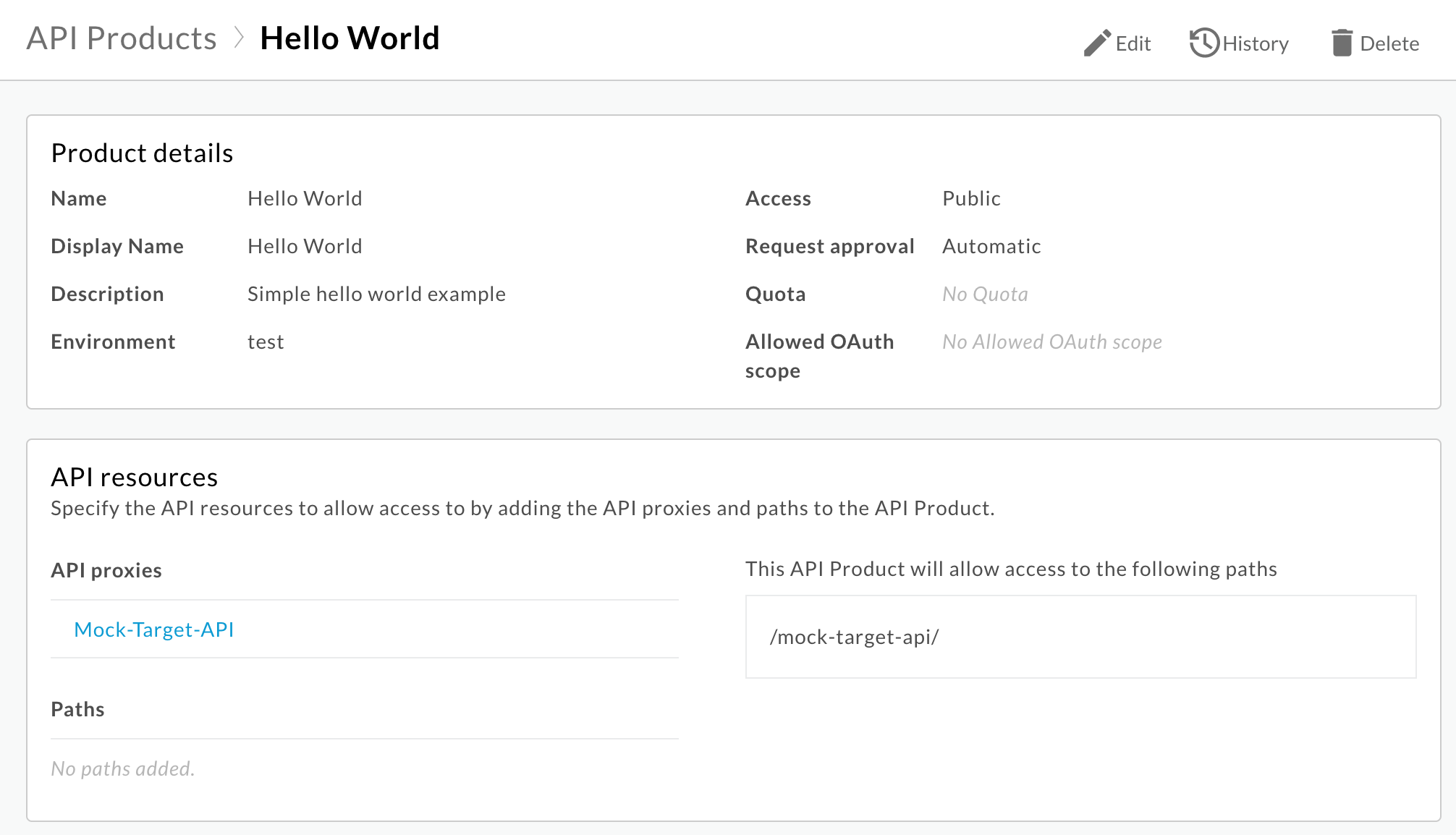
الخطوة 4: نشر واجهة برمجة التطبيقات في البوابة
انشر واجهة برمجة التطبيقات في منصّتك ليتمكّن عملاؤك من التعرّف عليها واستخدامها.
لنشر واجهة برمجة التطبيقات في منصتك:
- انتقِل إلى صفحة "واجهات برمجة التطبيقات" في البوابة:
- انقر على النشر > البوابات في شريط التنقّل الأيمن.
- انقر على صف بوابتي الأولى لفتح البوابة.
- انقر على قائمة واجهات برمجة التطبيقات لعرض صفحة "واجهات برمجة التطبيقات".
- انقر على +.
- اختَر Hello World في مربّع الحوار إضافة منتج من واجهة برمجة التطبيقات إلى القائمة وانقر على التالي.
- ضمن تفاصيل واجهة برمجة التطبيقات، اضبط الخيارات التالية:
- اختَر منشورة (مُدرَجة في القائمة) لنشر واجهة برمجة التطبيقات في البوابة.
- بالنسبة إلى الصورة المعروضة:
- انقر على اختيار صورة.
- انقر على home-background.jpg من قائمة الصور الحالية في مربّع الحوار اختيار صورة.
- انقر على اختيار.
- اطّلِع على الصورة ثم انقر على اختيار.
- بالنسبة إلى الفئات، أدخِل البدء واضغط على Enter.
اترك جميع القيم الأخرى مضبوطة على قيمها التلقائية.
- ضمن مستندات واجهة برمجة التطبيقات، لإنشاء مستندات مرجعية لواجهة برمجة التطبيقات تلقائيًا من لقطة شاشة لمواصفات OpenAPI:
- اختَر مستند OpenAPI.
- انقر على اختيار مستند.
- اختَر علامة التبويب مواصفاتي (إذا لم تكن محدّدة).
- اختَر helloworld من قائمة المواصفات.
- انقر على اختيار.
-
انقر على حفظ لحفظ تفاصيل واجهة برمجة التطبيقات.
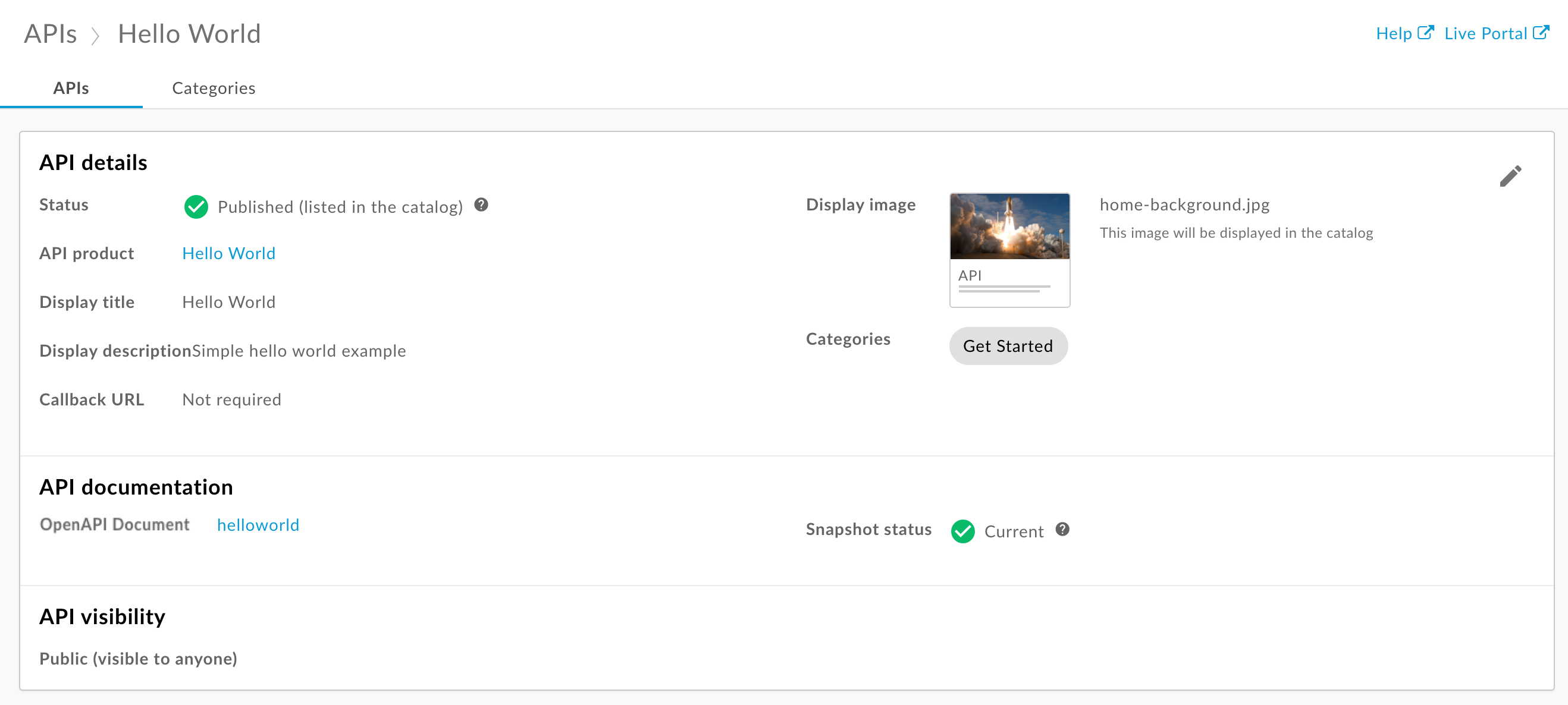
للاطّلاع على المستندات المرجعية لواجهة برمجة التطبيقات:
- انقر على بوابة الإصدار العلني لعرض التغييرات في بوابة الإصدار العلني (أو أعِد تحميل بوابة الإصدار العلني إذا كانت مفتوحة في علامة تبويب أخرى).
- انقر على واجهات برمجة التطبيقات في شريط التنقّل العلوي لعرض واجهة برمجة التطبيقات المنشورة.
- انقر على بطاقة Hello World للاطّلاع على المستندات المرجعية لواجهة برمجة التطبيقات. جرِّب واجهة برمجة التطبيقات.
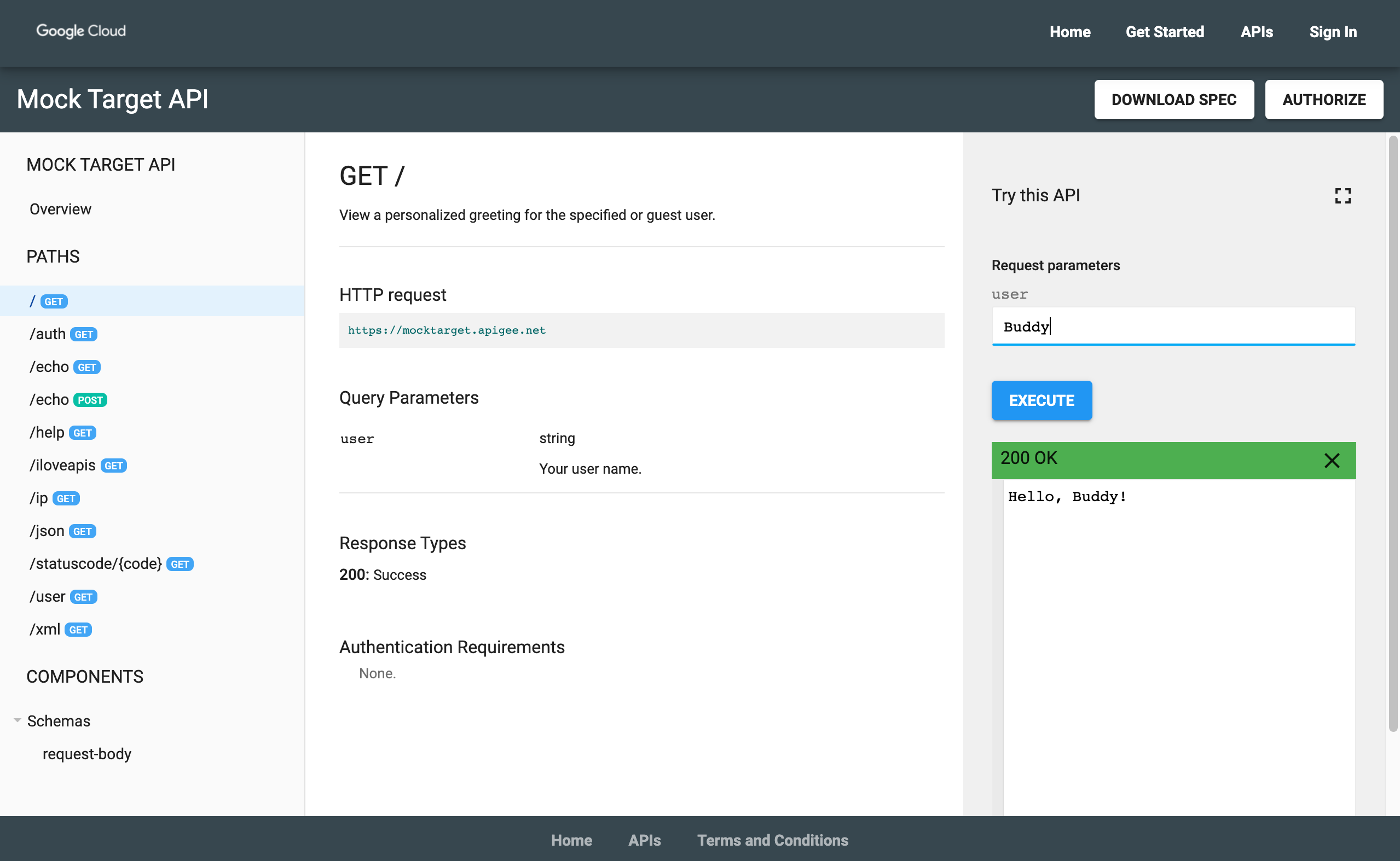
تهانينا! لقد أكملت البرنامج التعليمي بنجاح. هل تريد مزيدًا من المعلومات؟ انتقِل إلى إنشاء البوابة المدمجة.

